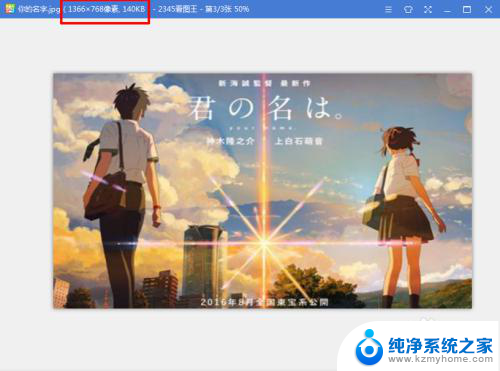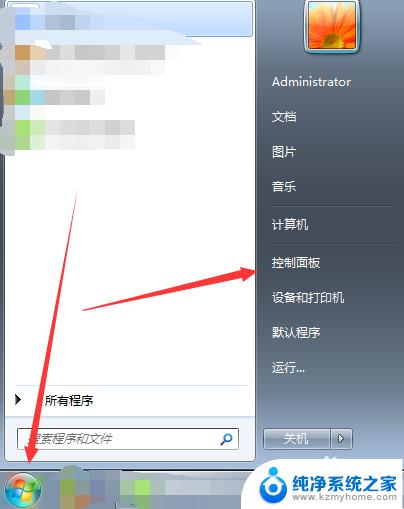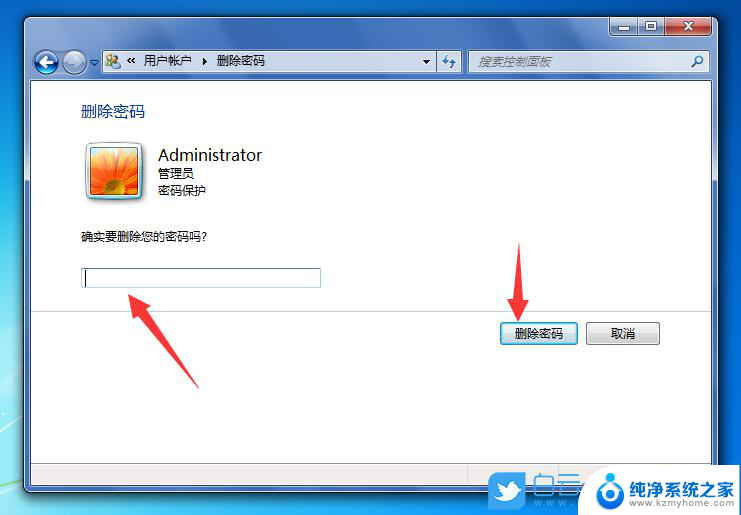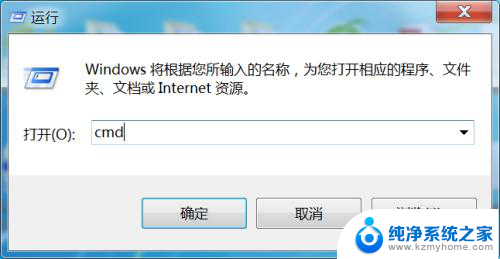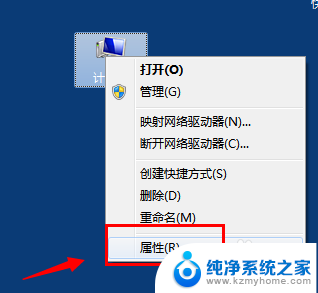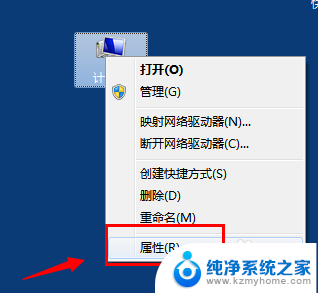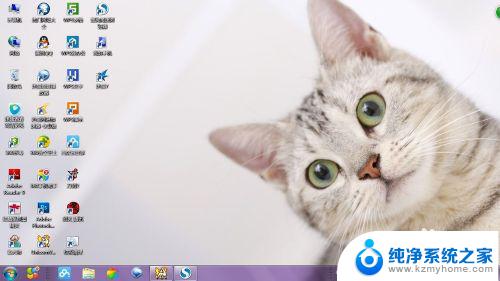win7系统开机界面怎么换 windows7开机画面修改步骤图文教程
win7系统开机界面怎么换,在计算机的使用过程中,开机界面是我们第一眼看到的元素,它的美观与个性化程度直接影响着用户的使用体验,而对于使用Win7系统的用户来说,如何更改开机画面就成为了一个热门话题。今天我们将为大家介绍一种简单的方法,通过图文教程来演示Win7系统开机画面的修改步骤。无论你是追求个性化,还是想要给自己的电脑增添一些新意,本文将为你提供一条实用的指南。让我们一起来探索吧!
操作方法:
1.点击“开始”菜单,在运行内输入regedit然后回车,打开注册表,如图;
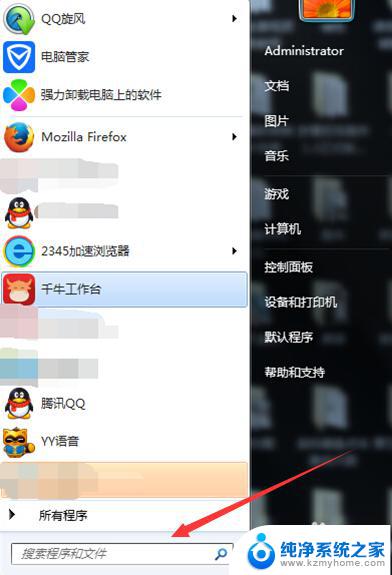
2.在注册表内依次打开HKEY_LOCAL_MACHINE - SOFTWARE,如图;
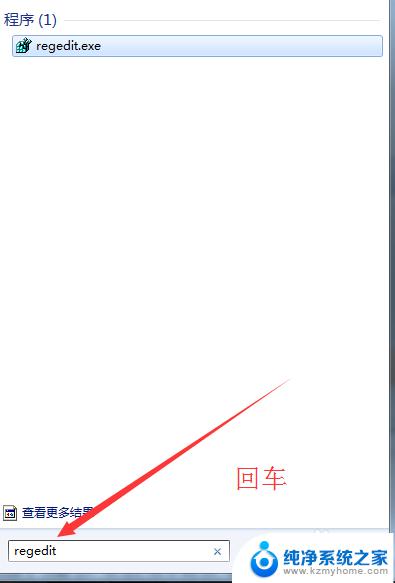
3.依次展开:Microsoft-Windows - CurrentVersion -Authentication - LogonUI - Background
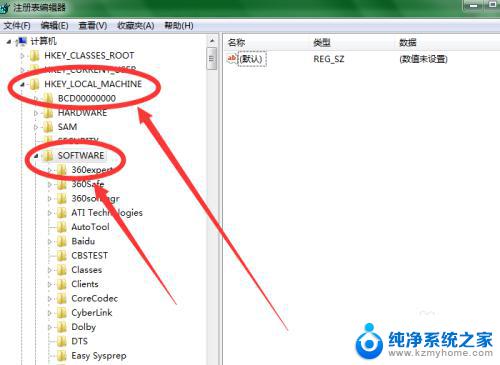
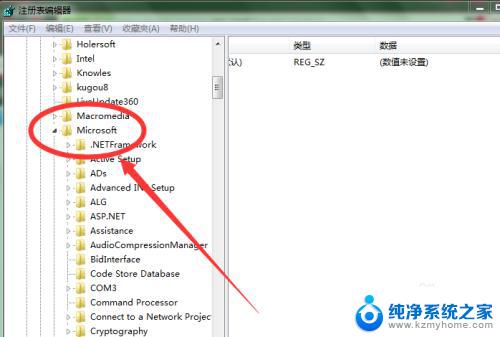

4.OEMBackground 数数据值为改为1 修改完成退出注册表
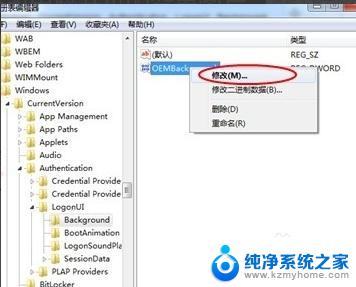
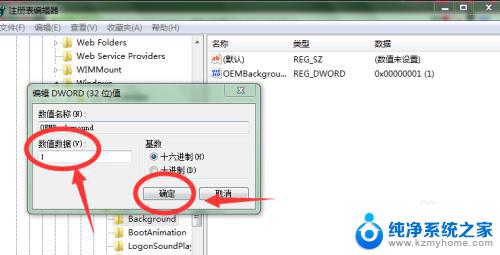
5.文件夹依次打开:C:\Windows - System32 - oobe - info - backgrounds - backgroundDefault把要修改的那张图复制到这里面,文件必须为.jpg,不要超过250KB的占用空间。不然会无效。再把那张图的文件名改为backgroundDefault(注意大小写要区分),如果文件夹里面已经有文件了,那替换里面的文件就行 如图:
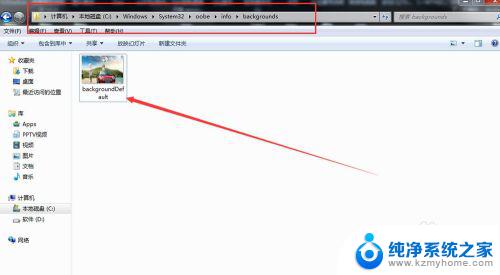
6.注意:打开这个路径:X\Windows\system32\oobe\info\backgrounds“X”代表你的系统安装盘的盘符。非OEM机器是没有这个目录的,所以非OEM机器用户要新建这样一个目录。然后把制作好并正确命名的图片拷贝进去就OK了,OEM机器用户请直接用新图片覆盖原目录图片就可以了如图
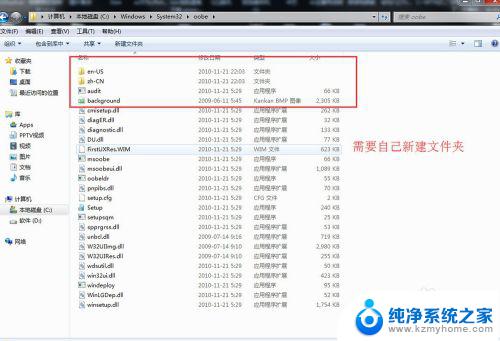
7.现在来重启计算机或切换用户就能看见效果了
以上是如何更换win7系统开机界面的全部内容,遇到类似问题的用户可以参考本文所述步骤进行修复,希望对大家有所帮助。